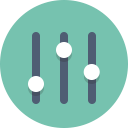เปิดใช้งานหรือปิดใช้งาน Flyout ดาวน์โหลดใหม่ใน Microsoft Edge
ตอนนี้คุณสามารถเปิดใช้งาน Flyout ดาวน์โหลดใหม่ใน Microsoft Edge หรือปิดใช้งานได้หากต้องการ ผู้อ่านที่ติดตามการพัฒนา Microsoft Edge ควรจดจำสิ่งใหม่ ดาวน์โหลด flyout ใช้งานในเบราว์เซอร์เมื่อไม่กี่รุ่นก่อน มันยังอยู่ภายใต้การควบคุม ดังนั้นจึงมีโอกาสเล็กน้อยที่คุณจะมีมันในเบราว์เซอร์ Edge ของคุณ โชคดีที่เปิดใช้งานได้ง่าย
เมื่อคุณคลิกที่ไอคอนดาวน์โหลดในแถบเครื่องมือ โปรแกรมจะเปิดเมนูลอยที่จัดรูปแบบใหม่พร้อมตัวเลือกมากมายที่คุณสามารถเปลี่ยนได้โดยตรง มีปุ่มหยุดชั่วคราวที่ให้คุณหยุดชั่วคราวหรือดาวน์โหลดต่อหรือเปิดโฟลเดอร์ได้อย่างรวดเร็ว
เมนูลอยมีเมนูของตัวเองที่เปิดขึ้นเมื่อคุณคลิกที่ปุ่มสามจุดที่มีรายการต่อไปนี้:
- จัดการการดาวน์โหลด
- ล้างประวัติการดาวน์โหลดทั้งหมด
- ดาวน์โหลดการตั้งค่า
- ซ่อนปุ่มดาวน์โหลดจากแถบเครื่องมือ
แม้ว่าคุณอาจยังไม่เห็นการเปลี่ยนแปลงเหล่านี้ใน Edge ของคุณ แต่ herEnable หรือ Disable New Download Flyout ใน Microsoft Edgee ถือเป็นข่าวดี ง่ายต่อการเปิดหรือปิดการใช้งาน มาดูวิธีการเปิดใช้งาน flyout ดาวน์โหลดใหม่ใน Microsoft Edge
เปิดใช้งาน Flyout ดาวน์โหลดใหม่ใน Microsoft Edge
- คลิกขวาที่ Microsoft Edge ทางลัดบนเดสก์ท็อปของคุณ
- เลือก คุณสมบัติ จากเมนูบริบท
- เพิ่ม
--enable-features=msDownloadsHubหลังจากmsedge.exeส่วนใน เป้า กล่องเพื่อเปิดใช้งานเมนูลอยดาวน์โหลดใหม่ - เปิดเบราว์เซอร์ด้วยทางลัดที่แก้ไข
ตอนนี้คุณมี flyout ดาวน์โหลดใหม่ใน Microsoft Edge
ฉันได้ทดสอบข้างต้นใน Canary Edge ล่าสุด ณ วันนี้ซึ่งก็คือ 90.0.779.0และทำงานได้ตามที่คาดไว้ มีรายงานว่าจะใช้งานได้ใน Dev.
ในทำนองเดียวกัน คุณสามารถปิดใช้งาน UI ดาวน์โหลดใหม่ได้หากคุณเปิดใช้งานไว้
ปิดใช้งาน Flyout ดาวน์โหลดใหม่ใน Microsoft Edge
- คลิกขวาที่ Microsoft Edge ทางลัดบนเดสก์ท็อปของคุณ
- เลือก คุณสมบัติ จากเมนูบริบท
- เพิ่ม
--disable-features=msDownloadsHubหลังจากmsedge.exeส่วนใน เป้า เพื่อปิดการใช้งาน Download UI ใหม่ใน Edge - เปิดเบราว์เซอร์ด้วยทางลัดที่แก้ไข
ตอนนี้คุณควรมีส่วนต่อประสานผู้ใช้แบบคลาสสิกสำหรับการดาวน์โหลดใน Edge
โปรดทราบว่าสิ่งเหล่านี้เป็นคุณสมบัติทดลองใน Edge พวกเขาสามารถหยุดทำงานได้ทุกเมื่อ และขึ้นอยู่กับ Microsoft ว่าจะเก็บหรือเอาออก โปรดระบุในความคิดเห็น รุ่น Edge ของคุณและหากข้างต้นเหมาะกับคุณหรือไม่